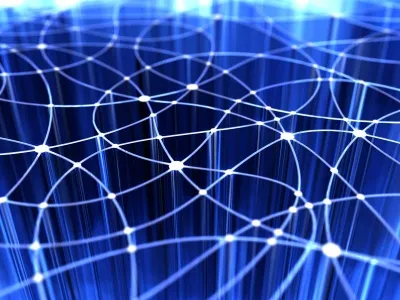
Cu toate acestea, blocarea porturilor este unul dintre motivele principale pentru funcționarea incorectă a rețelei: înghețari, încetiniri, „întârzieri”. Deși fiecare dintre programe folosește propriul port, uneori mai multe programe se suprapun în unul dintre ele și apare un fel de „blocare”. Cum să detectați notorii „prize” - vă vom spune în continuare.
Cea mai frecventă problemă a ocupării portului apare tocmai cu numărul portului 80 - una dintre rutele principale pentru multe programe.
Deci, avem nevoie de linia noastră de comandă preferată. Este apelat prin meniul „Run”, care, la rândul său, este apelat prin combinația de taste Windows + R. În meniul „Run”, introduceți cmd- suntem în linia de comandă.
Aici avem nevoie de comanda netstat -ano(o scriem exact așa, cu un spațiu înaintea cratimei și fără spațiu fără ea!).
Vom vedea multe adrese locale. toate au forma aproximativă xxx.xxx.x.xxx:PORT. Da, portul este scris după două puncte.
Selectați un anumit port, glisați degetul la ultima coloană și aflați ID-ul procesului. Amintiți-vă numărul de identificare. Acest lucru completează lucrul cu linia de comandă.
Porniți managerul de activități (toată lumea știe cum să-l numească: Ctrl+Alt+Del, Ctrl+Shift+ESC).
Dacă utilizați sistemul Windows 8/8.1, ID-urile sunt înregistrate mai întâi în fila „Detalii”. Dacă sistemul dvs. de operare este Windows 7 sau o versiune anterioară, mergeți mai întâi la meniul „Vizualizare”, selectați elementul „Selectați coloanele” și puneți o bifă vizavi de PID.
După confirmarea modificărilor, vom vedea o coloană cu un ID. Căutăm numărul ID din linia de comandă și astfel putem afla cu ușurință ce proces și, prin urmare, ce program folosește acest sau acel port.
Așadar, acum știți cum să verificați porturile pentru congestie, iar aceasta este chiar o abilitate foarte utilă în contextul unui număr mare de programe carelucru pe internet. Noroc!
